如何为word添加删除线
发布时间:2016-11-09 16:06
相关话题
目前Word是我们工作所必不可少的一个编辑文字的软件,那么如何给word中的文字添加删除线呢,那么下面就由小编为您提供添加删除线的技巧,希望能帮助您。
添加删除线步骤1:首先找到桌面的word图标并打开
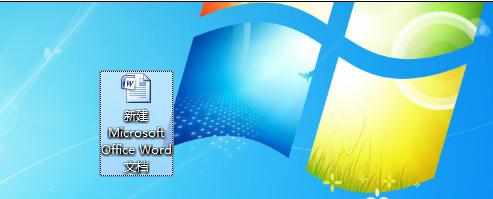

添加删除线步骤2:打开之后这有两排文字
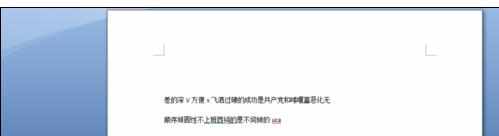
添加删除线步骤3:第一种,我们先选中要添加删除线文字

添加删除线步骤4:然后找到功能区字体组中的删除线小图标如图,


添加删除线步骤5:还有一种也是先选中要添加删除线的文字,然后右击选择字体,并进入字体对话框

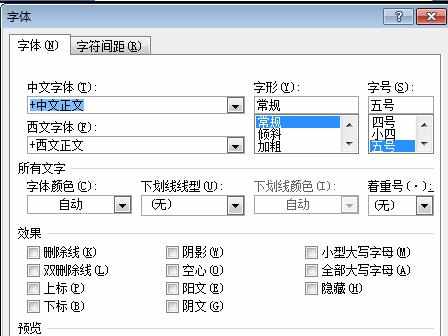
添加删除线步骤6:在字体对话框中选择效果下面的“删除线”或者“爽删除线”即可,选择之后点击确定
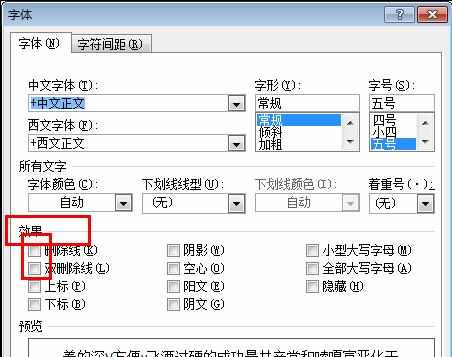
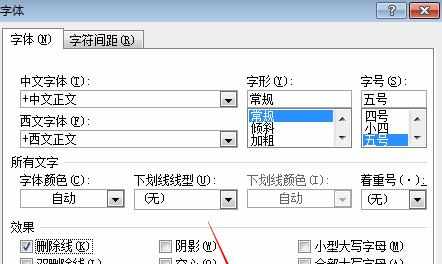
添加删除线步骤7:效果如图


如何为word添加删除线的评论条评论